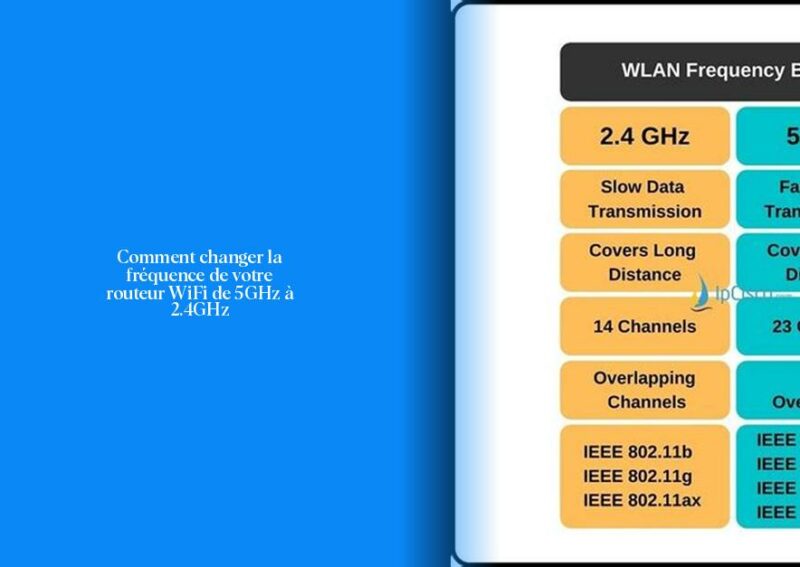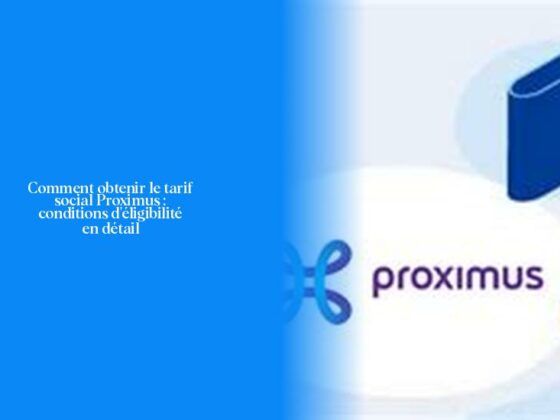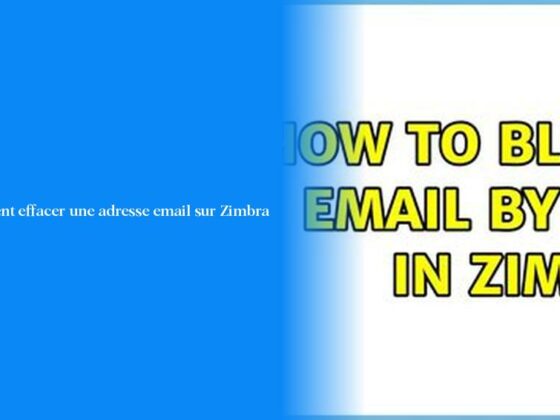Comment passer de 5GHz à 2.4GHz sur votre routeur WiFi
Ah, cher lecteur avide de savoir, tu te demandes comment passer de 5GHz à 2,4GHz sur ton routeur WiFi? Eh bien, c’est un peu comme décider entre du café fort ou une infusion légère pour ta dose de connexion Internet! Tu veux naviguer entre les ondes avec style? Pas de souci, voici comment tu peux le faire :
Connais-tu l’adresse IP de ton routeur? C’est un peu comme connaître l’endroit où se trouve le père Noël avant Noël – crucial! Ensuite, connecte-toi à la page de configuration du routeur. Tu sais, c’est comme entrer dans le quartier général des super-héros mais pour ton WiFi!
Maintenant, va dans les paramètres sans fil. C’est là que la magie opère – tel un sorcier des réseaux. Change la bande de fréquence en passant par là. N’oublie pas d’enregistrer et d’appliquer les changements – sinon ce serait comme cuisiner un plat délicieux et ne jamais le goûter!
Tu veux activer à la fois le 2,4 GHz et le 5 GHz sur ton routeur? Un vrai chef d’orchestre réseau! Vas sur la page sans fil du routeur. Personnalise le nom Wi-Fi (SSID) en ajoutant «-2.4G» pour le 2.4 GHz et «-5G» pour le 5 GHz – leur donner une identité distinctive comme des jumeaux fraternelles!
Et maintenant ma question brille pleinement devant toi : As-tu déjà dû changer la fréquence d’un appareil intelligent au détriment de celui-ci? Saviez-vous: Certains appareils intelligents ne sont compatibles qu’avec la gamme 2,4 GHz.
Il se peut que tu te retrouves face au dilemme épineux de passer du réseau 5GHz au réseau 2.4GHz juste parce que certains appareils intelligents n’acceptent que cette fréquence plus lente. Là je te pose une question : Comment résoudrais-tu ce casse-tête?
Alors n’hésite pas! Continues à lire pour découvrir toutes ces astuces excitantes qui transformeront tes connaissances WiFi en véritable chef-d’œuvre domestique technologique!
Étapes pour changer la fréquence de votre réseau WiFi de 5GHz à 2.4GHz
Pour basculer votre réseau WiFi de 5 GHz à 2,4 GHz, tu devras accéder aux paramètres de ton routeur et apporter les modifications nécessaires. Voici un guide général sur la façon dont tu peux le faire :
- Accède aux paramètres de ton routeur : Ouvre un navigateur web sur un appareil connecté à ton réseau WiFi et saisis l’adresse IP de ton routeur dans la barre d’adresse. En général, l’adresse IP par défaut pour la plupart des routeurs est quelque chose comme 192.168.1.1 ou 192.168.0.1.
- Connecte-toi à ton routeur : Tu seras invité à entrer un nom d’utilisateur et un mot de passe pour accéder aux paramètres de ton routeur.
- Localise les paramètres sans fil : Une fois connecté à ton routeur, cherche la section des paramètres sans fil.
- Passe en mode 2,4GHz : Dans les paramètres sans fil, tu devrais trouver des options pour configurer les bandes de fréquence 2,4 GHz et 5 GHz. Recherche une option pour activer ou désactiver la bande 5 GHz.
- Sauvegarde tes modifications : Après avoir apporté les modifications nécessaires, assure-toi d’enregistrer tes paramètres.
- Reconnecte tes appareils : Une fois que tu as basculé ton réseau WiFi en 2,4 GHz, tu devras peut-être reconnecter tes appareils au réseau.
Garde à l’esprit que les étapes exactes pour passer du 5GHz au 2.4GHz peuvent varier en fonction de la marque et du modèle de ton routeur. Si tu n’es pas sûr de l’une des étapes ou si tu rencontres des difficultés, n’hésite pas à consulter le manuel de ton routeur ou à contacter le fabricant pour obtenir de l’aide.
Comment configurer votre smartphone pour se connecter au WiFi 2.4GHz
Alors, mon cher amateur de WiFi, tu te demandes comment configurer ton smartphone pour te connecter au réseau 2,4 GHz après avoir jonglé entre les fréquences tel un magicien des ondes? Ne t’inquiète pas, je suis là pour t’éclairer sur cette quête de connexion!
Pour commencer, si tu utilises un iPhone ou tout autre appareil iOS fruit de la pomme croquée, voici comment tu peux te connecter à un réseau WiFi 2,4 GHz. Ouvre les réglages de ton iPhone, plonge dans les profondeurs du menu et appuie sur l’option “Wi-Fi”. Active le Wi-Fi en appuyant sur l’interrupteur pour qu’il devienne vert comme une pomme bien mûre. Ensuite, choisis le réseau 2,4 GHz – repérable souvent par un “2”, “2,4” ou “2G” dans le nom – puis saisis le mot de passe si nécessaire. Une fois que la petite coche bleue s’affiche à côté du nom du réseau tel une médaille d’honneur virtuelle, c’est que tu es officiellement connecté!
Maintenant si ton compagnon numérique est un fidèle Android (oui oui, ces petits robots verts), le processus est tout aussi facile. Dans les paramètres de ton smartphone Android,dans la section Connexions et sous-menu Wi-Fi,tu actives le Wi-Fi en appuyant sur l’interrupteur adéquat. Une fois fait,tu sélectionnes le doux nid du 2,4 GHz – habituellement reconnaissable avec son petit “2”, “2,4” ou “2G” dans son nom – et inscris-y le mot de passe magique quand sollicité. Dès que ton appareil affiche fièrement l’étiquette ‘Connecté’, c’est gagné!
Ah! Et voici une pensée caféinée à retenir: Si jamais ton réseau WiFi ne mentionne pas clairement s’il est en 5GHz ou en 2.4GHz lors de la connexion depuis tes gadgets électroniques préférés,n’hésites pas à plonger dans les paramètres pour sélectionner explicitement le 2.4GHz – ne laisse pas cette histoire tourner au drame cryptique incompréhensible!
Changer le WiFi de 5GHz à 2.4GHz sur iPhone et Android
Pour passer de 5GHz à 2.4GHz sur ton iPhone et ton smartphone Android, tu peux suivre une procédure similaire à celle que j’ai partagée précédemment pour les routeurs. Cependant, la méthode varie légèrement en fonction de tes appareils.
- iPhone: Pour changer le réseau WiFi de 5GHz à 2.4GHz sur ton iPhone, ouvre lesParamètres, puis sélectionne Wi-Fi. Recherche le bouton Options Wi-Fi, situé généralement en bas de l’écran. Dans la fenêtre qui s’ouvre, choisis un canal dans les menus déroulants Canal 2.4 GHz et Canal 5 GHz.
- Android:Pour connecter ton appareil Android à un réseau 2.4 GHz, ouvre les paramètres de ton appareil, accède àConnexions , puis appuie surWi-Fi strong >. Active le Wi-Fi si ce n’est pas déjà fait et sélectionne un réseau Wi-Fi 2.4 GHz disponible. Si nécessaire, entre le mot de passe du réseau.
Ces étapes simples te permettront de basculer facilement entre les bandes de fréquences et d’adapter ta connexion WiFi en fonction des besoins spécifiques de tes appareils. Tu AGIS comme un vrai virtuose du WiFi en jonglant entre ces différentes fréquences pour optimiser ta connexion Internet! Non seulement tu réduis les interférences mais aussi tu garanties à tes gadgets numériques des performances sans pareil!
Certains dans cette situation se sentent parfois comme des funambules électroniques faisant des acrobaties entre fréquences! Alors, profite pleinement de ces astuces pour rester connecté sans tracas! 🤹♂️
À lire : Comment connecter son compte MyCanal à sa Freebox Pop
— Les meilleures plateformes de vente en ligne à découvrir en 2024
Au prochain tournant technologique!
Astuces pour basculer facilement entre les bandes WiFi de 5GHz et 2.4GHz
Bascule sans encombre entre les bandes WiFi de 5GHz et 2,4GHz comme un pro, ô cher lecteur assoiffé de connexion! Tu te demandes sûrement comment rendre cette transition aussi douce que du beurre? Ne t’inquiète pas, je t’apporte la formule magique pour jongler entre ces fréquences avec aisance.
Pour passer d’une bande WiFi de 5GHz à 2.4GHz depuis ton PC comme un chef féru de technologies, tu devras naviguer avec prestance dans les dédales des paramètres de ton routeur. Voici comment procéder en quelques étapes simples :
- Identifie l’adresse IP de ton routeur : C’est le code secret qui te permettra d’accéder aux coulisses magiques de ta connexion Internet.
- Connecte-toi à la page de configuration du routeur : Tel un véritable explorateur des ondes numériques, pénètre dans cet antre virtuel pour ajuster tes réglages.
- Navigue jusqu’aux réglages sans fil: Là où souffle le vent des fréquences WiFi secrètes – c’est ici que tu pourras changer la bande tant convoitée.
- Changement de bande de fréquence : Comme un chef d’orchestre dirigeant son ensemble musical, sélectionne la bande 2.4 GHz avec assurance pour une connexion plus stable.
- Sauvegarde tes changements : N’oublie pas d’appuyer sur “Enregistrer” pour concrétiser ta transition vers ce nouvel horizon WiFi!
Savais-tu que certaines personnes se perdent parfois dans les méandres des paramètres WiFi telles des étoiles errantes? Mais toi, armé de ces astuces, tu seras le maître incontesté des bandes WiFi et vogueras aisément entre 5GHz et 2,4GHz comme un roi sur son trône numérique!
- Connais l’adresse IP de ton routeur pour accéder à sa page de configuration.
- Modifie la bande de fréquence dans les paramètres sans fil pour passer de 5GHz à 2.4GHz.
- Pour utiliser à la fois le 2,4 GHz et le 5 GHz, personnalise les noms Wi-Fi (SSID) avec des suffixes distincts.
- Certains appareils ne sont compatibles qu’avec la gamme 2,4 GHz, obligeant parfois à basculer entre les fréquences.
- Assure-toi de sauvegarder et d’appliquer les changements pour qu’ils prennent effet.